VICON Tracker Python API
![]()
Spesifikasies
- Produk Naam: Vicon Tracker Python API
- Verenigbaarheid: Tracker 4.0
- Ondersteunde Python-weergawes: 2.7 en Python 3
Produkgebruiksinstruksies
Installeer die Tracker API
Om die Tracker API met Python te gebruik, volg hierdie stappe:
- Gaan die Python-weergawe na om versoenbaarheid te verseker.
- Installeer Python deur dit van die amptenaar af te laai webwebwerf en kies die toepaslike weergawe.
- Vind en installeer die Tracker Python-module vanaf die gespesifiseerde gids.
Gaan Python-weergawe na
- Maak 'n opdragprompt oop.
- Tik 'py' en druk Enter.
- As Python nie geïnstalleer is nie, verwys na die installasie-instruksies.
Installeer Python
- Gaan na Python se amptenaar webwebwerf.
- Laai Python af en installeer dit, maak seker dat jy python.exe by PATH voeg tydens installasie.
Installeer die Tracker Python-module:
- Vind die installasie files in die gespesifiseerde gids.
- Kies die installasiemetode gebaseer op jou opstelling.
Installeer die Python-module deur die joernaal uit te voer File:
- Gaan na die Python-installasiegids: C: Program FilesViconTracker4.xSDKPython
- Dubbelklik op 'install_tracker_api.bat' om die installasieproses te begin.
Gereelde Vrae (Gereelde Vrae):
V: Wat kan ek outomatiseer met behulp van die Tracker API?
- A: Die Tracker API laat jou toe om algemene funksies te outomatiseer soos laai, speel, uitvoer van data, aktivering/deaktivering van voorwerpe en aktiveer werkvloeidele.
V: Watter Python-weergawes word deur die Tracker API ondersteun?
- A: Die Tracker API ondersteun Python weergawes 2.7 en Python
Oor hierdie gids
- Met die Tracker API kan jy sekere kenmerke van Tracker beheer via 'n Python API.
- Die API stel jou in staat om sommige algemene funksies van Tracker te outomatiseer, soos om data te laai, te speel en uit te voer, verskillende voorwerpe te aktiveer of te deaktiveer, of dele van die werkvloei te aktiveer.
- Hierdie dokument stel jou in staat om met die Tracker API te begin.
Installeer die Tracker API
- Om die Tracker API met Python te gebruik, moet jy seker maak dat jy albei geïnstalleer het.
- Die Tracker API bied ondersteuning vir Python 2.7 en Python 3. Vicon beveel aan dat jy die nuutste volledige weergawe van Python 3 gebruik, tensy jou projek vereis dat jy 'n spesifieke weergawe van Python gebruik.
Hierdie prosedures lei jou deur die installasieproses:
- Gaan die Python-weergawe aan
- Installeer Python op
- Installeer die Tracker Python-module op
- Kontroleer dat die Python-module korrek geïnstalleer is
Gaan Python-weergawe na
- As jy nie seker is of jy Python geïnstalleer het of watter weergawe van Python jy gebruik nie, kan jy 'n opdragprompt oopmaak en die py-opdrag uitvoer.
Byvoorbeeldample:![]()
As jy nie Python geïnstalleer het nie, sien Installeer Python.
Installeer Python Om Python 2 of 3 te installeer:
- Gaan na https://www.python.org/downloads/
- Soek die vereiste weergawe en installeer Python, en maak seker dat Voeg python.exe by PATH gekies is:

In die prent hierbo word ABC vervang met jou gebruikersnaam vir die installasiegids.
Installeer die Tracker Python-module Om die Tracker Python-module te installeer:
- Vind die installasie files. As jy Tracker in die verstekligging geïnstalleer het, word hulle in hierdie gids gevind: C:\Program Files\Vicon\Tracker4.x\SDK\Python
- Hierdie files word vertoon:
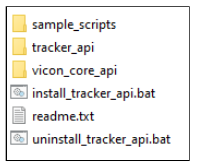
- Hierdie files word vertoon:
- Installeer die Tracker Python-module op een van die volgende maniere, afhangende van jou spesifieke installasie:
- Die eenvoudigste manier is om die bondel uit te voer file (install_tracker_api.bat) wat by die Tracker-installasie ingesluit is (soos in die prent hierbo getoon).
- Dit werk gewoonlik goed as:
- Python is geïnstalleer op die PATH-veranderlike; of
- Veelvuldige weergawes van Python is geïnstalleer, maar jy wil die API installeer na die nuutste weergawe wat jy geïnstalleer het; of
- Slegs 'n enkele weergawe van Python is geïnstalleer.
- As enige van hierdie voorwaardes van toepassing is, sien Installeer die python-module deur die bondel uit te voer file aan.
- In alle ander gevalle, installeer die Python-module deur pip te gebruik. Dit geld gewoonlik as:
- Veelvuldige weergawes van Python is geïnstalleer, maar jy wil na 'n spesifieke weergawe installeer; of
- Verskeie verskillende weergawes van Python is geïnstalleer en jy wil op almal installeer (in hierdie geval moet jy die module vir elke weergawe installeer); of
- Slegs 'n enkele weergawe van Python is geïnstalleer, maar jy het nie op PATH geïnstalleer nie.
- As enige van hierdie voorwaardes van toepassing is, sien Installeer die Python-module deur pip aan te laat loop.
Installeer die Python-module deur die bondel uit te voer file Om dit te doen:
- Gaan na die Python-installasiegids: C:\Program Files\Vicon\Tracker4.x\SDK\Python
- Dubbelklik install_tracker_api.bat.
- Die installasieproses begin outomaties.
Installeer die Python-module deur die pip uit te voer
- Navigeer na die Scripts-lêergids vir die Python wat jy wil gebruik:
- Vir Python 3 is die verstek installasiegids: C: \Users\ \AppData\Local\Programs\Python\Python \Sc skeur
- Vir Python 2.7 is die verstek installasiegids: C:\Python27\Scripts
- Maak 'n opdragvenster of PowerShell in daardie gids oop.
- Voer die volgende opdrag uit om die Vicon Core API te installeer: C: \Gebruikers\ \AppData\Local\Programs\Python\Python311\Scrip ts> .\pip.exe installeer “C:\Program Files\Vicon\Tracker 4.0\SDK\Python\vicon_core_api"
- Voer die volgende opdrag uit om die Tracker API C te installeer: \Gebruikers\ \AppData\Local\Programs\Python\Python311\Scrip ts> .\pip.exe installeer “C:\Program Files\Vicon\Tracker 4.0\SDK\Python\tracker_api"
Let wel Bogenoemde examples gebruik 'n Python 3.11-installasie met Tracker 4.0. Jou pad en opdragte kan effens verskil.
Kontroleer dat die Python-module korrek geïnstalleer is
- Kontroleer dat die volgende modules geïnstalleer is.
- vicon_core_api: Dit is die kernafstandbeheer-API en sluit 'n kliënt in vir kommunikasie met die terminale bediener.
- tracker_api: Services API vir toegang tot Tracker-spesifieke toepassingsfunksies.
- Om te toets dat die Tracker Python-module korrek geïnstalleer is, probeer om een van die modules in Python in te voer: >>> import vicon_core_api
As die bogenoemde proses nie die module herken nie, probeer die volgende:
- Gaan die site-packages-lêergids in die Python-installasie na vir die tracker_api- of vicon_core_api-lêergids. Vir Python 3.11 is die ligging van die verstekinstallasiegids:
- C:\Gebruikers\ \AppData\Local\Programs\Python\Python311\Lib\webwerfpakkette
- Gaan jou stelselomgewingsveranderlikes na en maak seker dat die scripts-lêergids vir die Python-installasie wat jy wil gebruik die hoogste in die lys is. Vir Python 3.11 is die verstekligging van die installasiegids:
- C:\Gebruikers\ \AppData\Local\Programs\Python\Python311\Scripts
- As enige van die modules se dopgehou ontbreek, en jy het die pad geverifieer, herloop die installasieproses wat beskryf word in Installeer die Tracker Python-module op.
Koppel aan die terminale bediener
- Om aan die terminale bediener te koppel, voer eers die Vicon Core API-module in: >>> voer vicon_core_api in
- >>> vanaf vicon_core_api invoer
- Skep dan 'n kliënt. Dit probeer outomaties koppel aan die spesifieke gasheeradres op die verstekpoort (52800) >>> c = Client('localhost')
- Kontroleer dat die kliënt suksesvol aan die bediener gekoppel is: >>> print(c.connected) Waar
- As die antwoord Vals is, maak seker dat jy 'n geval van Tracker het wat by die gespesifiseerde gasheeradres loop en jou firewall blokkeer nie verkeer op poort 52800 nie, voordat jy 'n nuwe kliënt skep.
- Wanneer jy suksesvol verbind het, kan jy toegang kry tot die dienste wat deur die Tracker-terminaalbediener verskaf word.
- Hierdie example gebruik basiese objekdienste: >>> invoer tracker_api >>> vanaf tracker_api invoer BasicObjectServices >>> dienste = BasicObjectServices(c)
- Wanneer dit gekoppel is, kan jy metodes op die Tracker-instansie oproep.
- Byvoorbeeldample, om 'n lys van voorwerpe in die Nasporing-paneel te kry, gebruik: >>> resultaat, objeklys = dienste.basic_object_list() >>> druk(resultaat)
- OK: die funksie het geslaag
- >>> druk (voorwerplys)
- ['Object1', 'Object2'...]
- Alle API-oproepe gee 'n resultaatkode terug, wat in vicon_core_api/result.py beskryf word.
- Een moontlike foutkode is Result.RPCNotConnected, wat ontvang word as die verbinding met die terminale bediener verloor word.
- Byvoorbeeldample: >>> resultaat, object_list = services.basic_object_list() vicon_core_api.client.RPCError: RPCNotConnected: Die verbinding met die afgeleë funksie of terugbel is nie oop nie
- Om 'n lys van alle beskikbare funksies en dokumentasie te vertoon: >>> help(tracker_api)
Exampdie skrifte
- Jy kan example skrifte wat die gebruik van algemene API-funksies by C:\Program Files\Vicon\Tracker 4.0\SDK\Python\sample_skrifte
- Al die skrifte het dokumentasie en neem 'n –help-opsie wat besonderhede van die relevante argumente gee.
- Om te hardloop asample script, maak 'n opdragvenster of kragdop oop in die scripts-lêergids hierbo. Jy kan dit op een van twee maniere doen:
- Maak die opdragprompt oop en verander jou gids na die scripts-lêergids: c:\> cd C:\Program Files\Vicon\Tracker
- 4.0\SDK\Python\sample_skrifte
- Hou SHIFT+regskliek in die scripts-lêergids en kies Open command window here of Open Powershell window here.
- Van hier af kan jy die exampdie skrif van jou keuse.
- Die volgende examples gebruik die opdragvenster.
camera_calibration_wave.py
- Hierdie skrif demonstreer hoe om API-funksies te gebruik om die kalibrasieproses te beheer om die towerstafgolf te begin en te stop.
- C:\Program Files\Vicon\Tracker 4.0\SDK\Python\sample_scripts> py camera_calibration_wave.py
- As dit suksesvol is, word kalibrasiekontroles vertoon
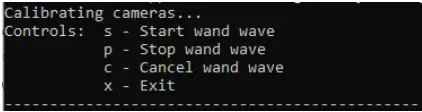
capture_control.py
- Hierdie skrif wys hoe om lewendige data op te vang C:\Program Files\Vicon\Tracker 4.0\SDK\Python\sample_scripts> py capture_control.py
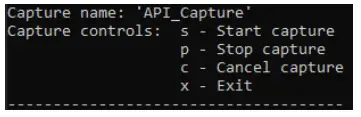
- Die Capture-naam word voor die kontroles gelys. Om die vangnaam te verander, gebruik capture_services en SetCaptureName.
- Kontak Vicon Support1 vir vrae oor die gebruik van die Tracker API.
- 1 e-pos aan:support@vicon.com
- Vicon Tracker Python API Vinnige Begingids 31 Mei 2023, Hersiening 1
- Vir gebruik met Tracker 4.0
- © Kopiereg 2020–2023 Vicon Motion Systems Beperk. Alle regte voorbehou.
- Hersiening 1. Vir gebruik met Tracker 4.0
- Vicon Motion Systems Beperk behou die reg voor om veranderinge aan inligting of spesifikasies in hierdie dokument aan te bring sonder kennisgewing.
- Maatskappye, name en data wat in bvamples is fiktief tensy anders vermeld. Geen deel van hierdie publikasie mag gereproduseer, in 'n herwinningstelsel gestoor of versend word in enige vorm of op enige manier, elektronies of meganies, deur fotokopiëring of opname, of andersins sonder die vooraf skriftelike toestemming van Vicon Motion Systems Bpk.
- Vicon® is 'n geregistreerde handelsmerk van Oxford Metrics plc. Vicon Control™, Vicon Lock™, Vicon Lock Lab™, Vicon Lock Studio™, Vicon Tracker™, Vicon Valkyrie™, Vicon Vantage™, Vicon Vero™, Vicon Viper™, Vicon ViperX™ en Vicon Vue™ is handelsmerke van Oxford Metrics plc.
- VESA® is 'n geregistreerde handelsmerk wat deur VESA besit word (www.vesa.org/about-vesa/). Ander produk- en maatskappyname hierin kan die handelsmerke van hul onderskeie eienaars wees.
- Vir volledige en bygewerkte kopiereg- en handelsmerkerkennings, besoek https://www.vicon.com/vicon/copyright-information.
- Vicon Motion Systems is 'n Oxford Metrics plc-maatskappy.
- E-pos: support@vicon.com Web: http://www.vicon.com
Dokumente / Hulpbronne
 |
VICON Tracker Python Api [pdf] Gebruikersgids Tracker Python Api, Tracker, Python Api, Api |